Kako dodati in odstraniti udeležence sestanka (obvezno / neobvezno / vir) v programu Outlook
Udeležence je enostavno dodati, ko ustvarjate novo srečanje. Občasno boste morda morali posodobiti obstoječi sestanek in dodati več udeležencev. V novi zahtevi za sestanek ali posodabljanju obstoječega sestanka vam bo ta članek uredil navodila za enostavno dodajanje in odstranjevanje potrebnih, neobveznih udeležencev ali udeležencev sestankov.
- Na strani Imenovanje dodajte udeležence sestanka (obvezno / neobvezno / vir)
- Na strani Razporejanje dodajte udeležence sestankov (obveznih / neobveznih / virov)
- Izbriši udeležence sestanka (obvezno / neobvezno / vir)
Na strani Imenovanje dodajte udeležence sestanka (obvezno / neobvezno / vir)
Običajno ustvarjamo in urejamo sestanek na znani strani Imenovanje. Na stran za sestanke je enostavno dodati zahtevane, neobvezne udeležence in udeležence virov.
korak 1: Odprite okno sestanka z enim od naslednjih postopkov:
- klik Domov > Nov izdelek > Sestanek ustvariti novo srečanje v programu Outlook 2010/2013;
- klik file > Novo > Zahteva za sestanek ustvariti novo srečanje v programu Outlook 2007;
- Dvojni klik obstoječi sestanek v koledarju, da ga uredite.
korak 2: V polje vnesite e-poštne naslove udeležencev sestanka Če želite ... škatla.

Včasih se morda ne spomnite e-poštnega naslova vseh udeležencev in jih pravilno vnesete v Da škatla. In za prijavo več vrst udeležencev, raje nadaljujte z naslednjimi koraki.
korak 3: Kliknite na adresar gumb v Udeleženci skupina pod Sestanek tab.

korak 4: V pogovornem oknu Izberite udeležence in vire: Stiki,
- Dodajte obvezne udeležence: Izberite in označite e-poštne naslove, ki jih boste dodali v adresar, in kliknite Obvezno -> gumb;
- Dodajte neobvezne udeležence: V imeniku izberite in označite e-poštni naslov in kliknite Neobvezno -> gumb na dnu.
- Dodajte udeležence virov: V imeniku izberite in označite e-poštni naslov in kliknite Viri -> gumb na dnu.
Opomba: Z držanjem gumba lahko izberete največ e-poštnih naslovov Ctrl tipko in kliknite nato enega za drugim; in izberite veliko neprekinjenih e-poštnih naslovov z držanjem Shift tipko in kliknete prvo in zadnjo.

korak 5: Kliknite na OK v pogovornem oknu Izberite udeležence in vire: Stiki.
korak 6: Kliknite Pošlji , če ustvarjate novo srečanje, ali Pošlji posodobitev , če urejate obstoječi sestanek.
Hitro natisnite sestanek, vključno s seznamom udeležencev in odgovori udeležencev v Outlooku
Običajno morate za tiskanje seznama udeležencev sestanka v Outlooku kopirati seznam udeležencev, ga prilepiti na neko mesto in nato natisniti. Ampak, z odlično Napredno tiskanje značilnost Kutools za Outlook, lahko hitro natisnete sestanek s seznamom udeležencev in tudi odgovore vseh udeležencev.
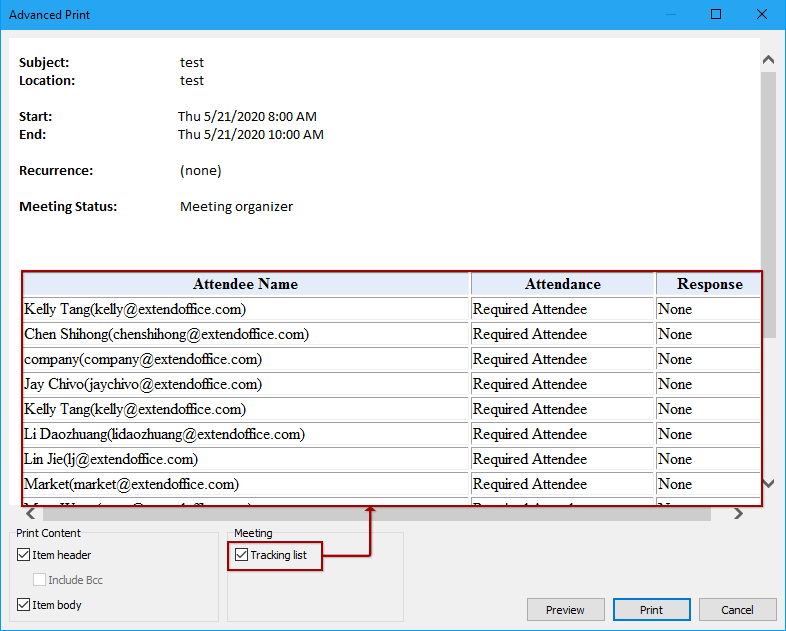
Na strani Razporejanje dodajte udeležence sestankov (obveznih / neobveznih / virov)
Na strani za razporejanje je jasno, da si v koledarju ogledate podrobno urejen čas in si lahko izberete najboljši čas za sestanke. Obstaja nekaj razlik od tiste na strani Imenovanje za dodajanje udeležencev.
korak 1: Pojdite v okno za sestanke:
- Ustvari nov sestanek v programu Outlook 2010/2013: kliknite Domov > Nov element > Sestanek;
- Ustvari nov sestanek v programu Outlook 2007: kliknite file > Novo > Zahteva za sestanek;
- Odpri obstoječi sestanek: dvokliknite sestanek v pogledu koledarja.
korak 2: Kliknite Srazporejanje gumb v Sejem skupina pod Sestanek tab.

korak 3: Kliknite na Dodajte druge > Dodaj iz adresarja.

korak 4: Zdaj pridete v pogovorno okno Izberite udeležence in vire: Stiki, lahko to storite enako kot 4. korak na strani Imenovanje.

korak 5: Kliknite na Pošlji gumb ali Pošlji posodobitev gumb.
Izbriši udeležence sestanka (obvezno / neobvezno / vir)
Z naslednjimi koraki lahko izbrišete vse udeležence ali udeležence posebnih sestankov (obveznih / izbirnih / virov).
korak 1: V oknu Sestanek kliknite adresar gumb v Udeleženci skupina pod Sestanek tab.
korak 2: Izberite poseben ali vse e-poštne naslove v Obvezno -> škatla, Neobvezno -> polje, ali Vir -> in jih izbrišite.
korak 3: Kliknite OK gumb.
korak 4: Kliknite na Pošlji gumb ali Pošlji posodobitev v oknu Sestanek.
Najboljša pisarniška orodja za produktivnost
Kutools za Outlook - Več kot 100 zmogljivih funkcij za nadgradnjo vašega Outlooka
🤖 AI poštni pomočnik: Takojšnja profesionalna e-poštna sporočila z umetno inteligenco – z enim klikom do genialnih odgovorov, popoln ton, večjezično znanje. Preoblikujte pošiljanje e-pošte brez napora! ...
📧 Avtomatizacija e-pošte: Odsoten (na voljo za POP in IMAP) / Načrtujte pošiljanje e-pošte / Samodejna CC/BCC po pravilih pri pošiljanju e-pošte / Samodejno naprej (napredna pravila) / Samodejno dodaj pozdrav / E-poštna sporočila več prejemnikov samodejno razdeli na posamezna sporočila ...
📨 Email upravljanje: Enostaven priklic e-pošte / Blokiraj prevarantska e-poštna sporočila glede na teme in druge / Izbriši podvojena e-poštna sporočila / napredno iskanje / Združite mape ...
📁 Priloge Pro: Shrani paket / Batch Detach / Paketno stiskanje / Samodejno shranite / Samodejno loči / Samodejno stiskanje ...
🌟 Vmesnik Magic: 😊Več lepih in kul emojijev / Povečajte Outlookovo produktivnost s pogledi z zavihki / Minimizirajte Outlook, namesto da bi ga zaprli ...
???? Čudeži z enim klikom: Odgovori vsem z dohodnimi prilogami / E-poštna sporočila proti lažnemu predstavljanju / 🕘Pokaži pošiljateljev časovni pas ...
👩🏼🤝👩🏻 Stiki in koledar: Paketno dodajanje stikov iz izbranih e-poštnih sporočil / Razdelite skupino stikov na posamezne skupine / Odstranite opomnike za rojstni dan ...
Over 100 Lastnosti Čakajte na svoje raziskovanje! Kliknite tukaj, če želite odkriti več.

